
Äänen lisääminen esityksen, onko se lempeä taustamusiikki häät diaesityksen tai äänitteen varten kauko oppitunnilla voi pitää kiinnostuneille, harjoittaa, ja viihdyttivät. Näin voit tehdä sen Google-presentaatiot.
Miten asettaminen Äänen Google Slides Works
Vaikka näennäisesti yksinkertainen ominaisuus, lisäämällä ääni Google Slides ei ole aina ollut vaihtoehto. Aiemmin ainoa tapa lisätä ääni Google Slides esitys oli laittamalla videon tai linkin sivuston kuten Spotify-vain asettamalla äänitiedosto yksinään ei ollut mahdollista. Onneksi nyt voit.
Varoitus tässä et voi ladata tiedostoja suoraan paikalliseen tietokoneeseen. Voit ladata ne Google Drive. Joten toisin PowerPoint jossa voit tallentaa ääntä suoraan sovelluksessa , Sinun täytyy tallentaa ääntä erikseen Google-presentaatiot, lataa ääni Google Driveen, ja sitten lisätä sen esityksen sieltä.
Tämä tietysti ei rajoitu äänitallenteita. Niin kauan kuin äänitiedostoja Mp3 tai WAV Voit ladata minkä tahansa tyyppinen ääni pidät, kuten musiikkia.
Liittyvät: Miten muuntaa wav-tiedoston MP3
Lataaminen Audio Google Driveen
Jos sinulla ei vielä ole äänitiedosto ladataan Google Driveen, pään yli oman Google Drive tilin ja klikkaa ”Uusi” -painiketta vasemmassa yläkulmassa ikkunan.
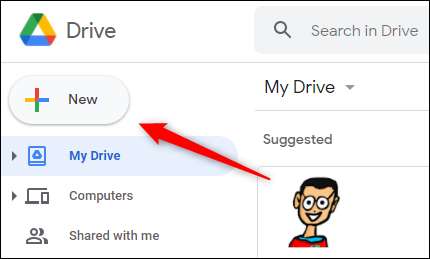
Seuraavaksi valitse ”Tiedoston lataaminen” valikossa avautuvassa.
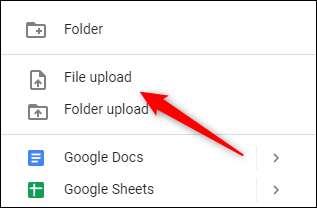
File Explorer (tai Finderin Macissa) avautuu. Etsi ja valitse tiedosto, jonka haluat ladata ja valitse ”Avaa”.

Miten tuoda äänitiedosto Google Slides
Kun äänitiedosto ladataan, avaa Google-diat esitys, jonka haluat lisätä äänen, valitse ”Lisää” valikkoriviltä ja valitse ”Audio”.
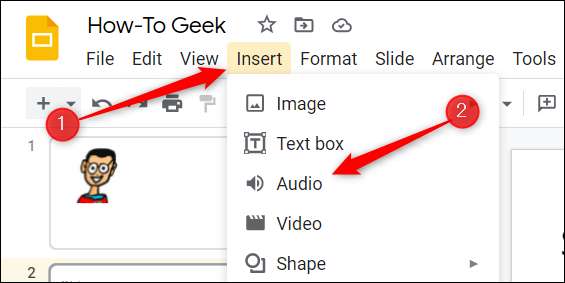
”Lisää Audio” -ikkuna. ”My Drive” -välilehti, valitse tiedosto, jonka haluat ladata klikkaamalla sitä.
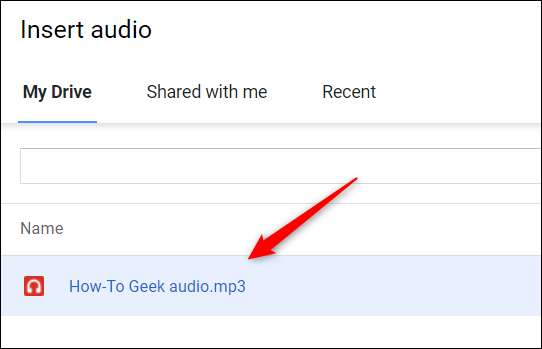
Seuraavaksi klikkaa sinistä ”Valitse” -painiketta vasemmassa alakulmassa ikkunan.
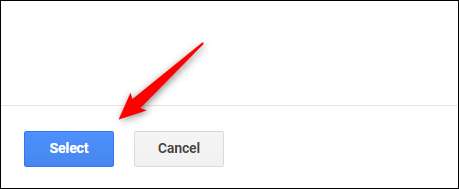
Kaiutin harmaassa ympyrä ilmestyy dia. Voit muuttaa kuvaketta klikkaamalla ja vetämällä kahvoja, jotka näkyvät, kun se valitaan. Voit myös järjestää aseman kuvakkeen napsauttamalla ja vetämällä sen uuteen paikkaan.
Alapuolella ikoni, löydät play / pause ja äänenvoimakkuuden asetukset.
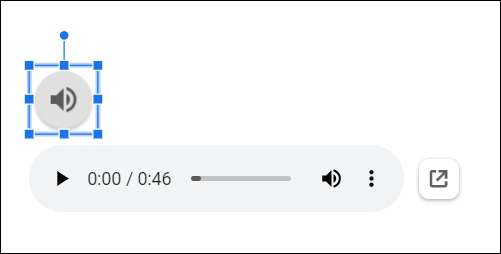
Voit myös valita, miten ja milloin ääni toistetaan esityksen aikana. Kun klikkaat kuvaketta, ”Muotoasetukset” ruudussa näkyy oikealla puolella ikkunan. Sinulta automaattisesti mukana ”Äänentoisto” ryhmä.
Under ”Aloita pelaaminen”, voit päättää, haluatko äänen pelata, kun klikkaat ääni-kuvaketta tai jos haluat sen pelata automaattisesti, kun teet sen dian.
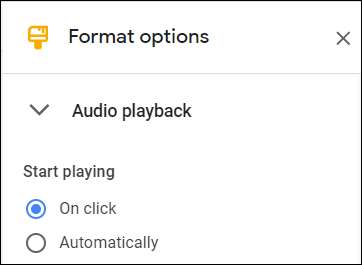
Voit myös esiasettaa äänenvoimakkuuden äänen esityksen aikana. Napsauta ja vedä liukusäädintä alla ”Volume esitellessään” muuttaa sitä.
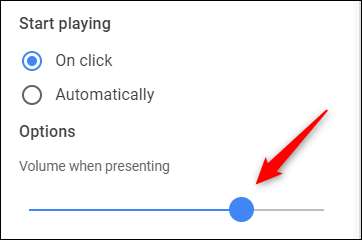
Alapuolella liukusäädintä, näet nämä kolme vaihtoehtoa:
- Piilota Ikoni esitellessään - Tämä vaihtoehto, kuten nimikin kertoo, piilottaa kuvakkeen kun esität. Tämä vaihtoehto on käytettävissä vain, jos olet valinnut vaihtoehdon äänen aloittaa pelaamisen automaattisesti.
- loop Audio - Kun ääni loppuu, se alkaa alusta. Tämä sopii taustamusiikkia aikana häät tai valmistumisen seremonia.
- Pysähdys Slide Muuta - Kun siirtyä seuraavaan diaan, ääni loppuu.
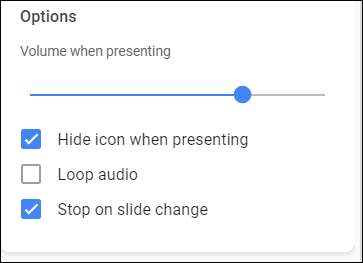
Se on kaikki siellä. Säädä toistoasetukset sopivaksi tunnelma esityksen.
Nyt osaat lisätä ääntä, kokeile masterointi muut perustoiminnot luoda täydellinen diaesityksen.
Liittyvät: Aloittelijan opas Google-diaksille







